Windows PC にメディア プレーヤーをいくつインストールしましたか?きっと複数あるよ。最も人気のあるものは、Windows Media Player、VLC、Classic Media Player、Winamp などです。メディアプレーヤーごとに異なるホットキーやショートカットキーがあることは誰もが知っていますが、すべてを覚えて毎回正しく使用するのは困難です。再生、音量大、音量小、次へ、前へ、ミュート、一時停止などの一般的なアクションには、メディア プレーヤーごとに異なるショートカット キーが必要です。
コンピューター上のほぼすべてのメディア プレーヤーで機能する、共通のショートカット キーのセットを定義できたら素晴らしいと思いませんか?もしそうなら、この投稿は間違いなく役立つでしょう。
というアプリケーションを見つけましたMPHまたはメディアプレーヤーのホットキーこれにより、コンピュータ上のさまざまなメディア プレーヤーを制御するために使用できるカスタム ショートカット キーまたはホットキーを定義できます。これで物事が簡単になりました。
MPH – メディア プレーヤーのホットキー
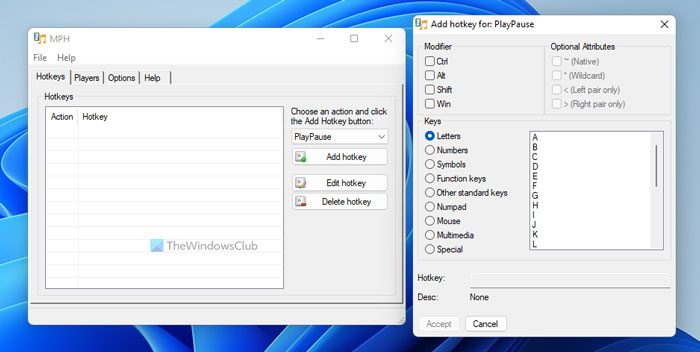
Media Player Hotkeys は、インストールを必要としないポータブルな無料の Windows アプリケーションです。 ZIP ファイルをダウンロードし、フォルダーに解凍して、実行可能ファイルを実行します。実行すると、4 つのタブがある次のウィンドウが表示されます。
- ホットキー
- 選手
- オプション
- ヘルプ
ホットキー:これが重要な役割を果たします。右側のセクションには、ドロップダウン リストとその下部にある 3 つのボタンが表示されます。リストから再生、一時停止、次へ、前へなどのアクションを選択し、「ホットキーを追加」ボタンをクリックするだけです。これにより、別のウィンドウが表示されます。チェックボックス/ラジオ ボタンとリスト項目をチェックして、適切なキーを選択します。 「同意する」をクリックします。
それでおしまい;すべてのメディア プレーヤーでショートカット キーを使用できるようになりました。同様に、ドロップダウン リストで利用可能なさまざまなアクションにホットキーを割り当て、現在使用しているメディア プレーヤーに関係なくそれらを使用できます。
選手:これは、さまざまなプレーヤーのソフトウェア サポートについて説明するセクションです。 MPH は一部の古いメディア プレーヤーを完全にはサポートしていないことに注意してください。それらはこのタブの下にリストされます。現在、19 のメディア プレーヤーがサポートされており、1×1、AIMP、AIMP3、ALPlayer、ALSong、Billy、CoolPlayer、Foobar2000 WA、Foobar2000、KMPlayer、Light Alloy、Media Player Classic、PotPlayer、Quintessential Media Player、Screamer Radio、STP、 Spider Player、Trout、VLC、Winamp、および Windows Media Player。
オプション:MPH を使用するための設定とオプションを提供します。
ヘルプ:タブには一般的なヒントが表示されます。
開発者のWebサイトにアクセスできますここMPHをダウンロードします。
Windows Media Player にホットキーを追加するにはどうすればよいですか?
組み込みのオプションはありませんが、メディア プレーヤー ホットキーを試してみることができます。メディア プレーヤーがサポートしていない場合でも、さまざまなキーボード ショートカットを設定するのに役立ちます。このフリーウェアは、Windows Media Player、VLC、Classic Media Player などと互換性があります。
Windows Media Player のキーボード ショートカットはありますか?
はい、Windows Media Player には複数のキーボード ショートカットがあります。 Windows 11 と Windows 10 のどちらを使用している場合でも、これらのキーボード ショートカットを簡単に使用できます。たとえば、Ctrl+7 は再生する曲を追加するのに役立ち、Ctrl+F は次の項目を再生するのに役立ちます。
ショートカットキーを削除する
割り当てられたキーを削除するには、アプリケーションの zip ファイルを解凍したフォルダーを削除する必要があります。フォルダーを削除するだけで、すべてのホットキーを削除できます。




![deepseek検証コードが受信されていない[修正]](https://rele.work/tech/hayato/wp-content/uploads/2025/02/DeepSeek-Verification-code-not-received-Fix.jpg)

